Tietovoiden luominen ja käyttäminen Microsoft Teamsissa (esikatselu)
Microsoft Dataverse for Teams tarjoaa sisäisen, vähän koodattavaa tietoympäristöä Microsoft Teamsille. Se mahdollistaa relaatiotietojen tallennuksen, monipuoliset tietotyypit, yritystason hallinnan sekä yhden napsautuksen ratkaisun käyttöönoton. Dataverse for Teamsin avulla kaikki voivat luoda ja ottaa käyttöön sovelluksia helposti.
Ennen tätä päivää tietojen noutaminen Dataverse for Teamsiin oli tietojen lisääminen manuaalisesti suoraan taulukkoon. Tämä prosessi voi olla altis virheille, eikä se ole skaalattava. Omatoimisen tietojen valmistelun avulla voit kuitenkin etsiä, puhdistaa, muotoilla ja tuoda tietoja Dataverse for Teamsiin.
Koska organisaatiotiedot ovat jo eri sijainnissa, voit Power Query -tietovoiden avulla käyttää tietojasi suoraan liittimien kautta ja ladata tiedot Dataverse for Teamsiin. Kun päivität organisaation tietoja, voit päivittää tietovuot vain yhdellä napsautuksella ja myös Teamsin Dataverse-tiedot päivitetään. Voit käyttää myös Power Query -tietojen muunnoksia, joilla voit helposti vahvistaa ja puhdistaa tietojasi ja pakottaa tietojen laadun sovelluksillesi.
Tietovoiden avulla organisaatiot voivat noutaa tietoja erilaisista lähteistä ja valmistella ne kulutusta varten. Voit helposti luoda tietovoita käyttämällä tuttua, omatoimista Power Query - käyttökokemusta tietojen käyttämiseen, muuntamiseen, integroimiseen ja rikastamiseen. Kun luot tietovuota, muodostat yhteyden tietoihin, muunnat tietoja ja lataat tietoja Dataverse for Teams -taulukoihin. Kun tietovuo on luotu, se aloittaa tietojen tuomisen Dataverse-taulukkoon. Sen jälkeen voit alkaa rakentaa sovelluksia, jotka hyödyntävät kyseisiä tietoja.
Tietovuon luominen tietovoiden sivulta
Tässä esimerkissä lataat tietoja Excel-tiedostosta, joka sijaitsee OneDrivessa Dataverse for Teamsiin.
Kirjaudu sisään Teamsin verkkoversioon ja valitse sitten Linkki Power Appsia varten.
Valitse Muodosta-välilehti ja valitse sitten Tietovuot (esikatselu).
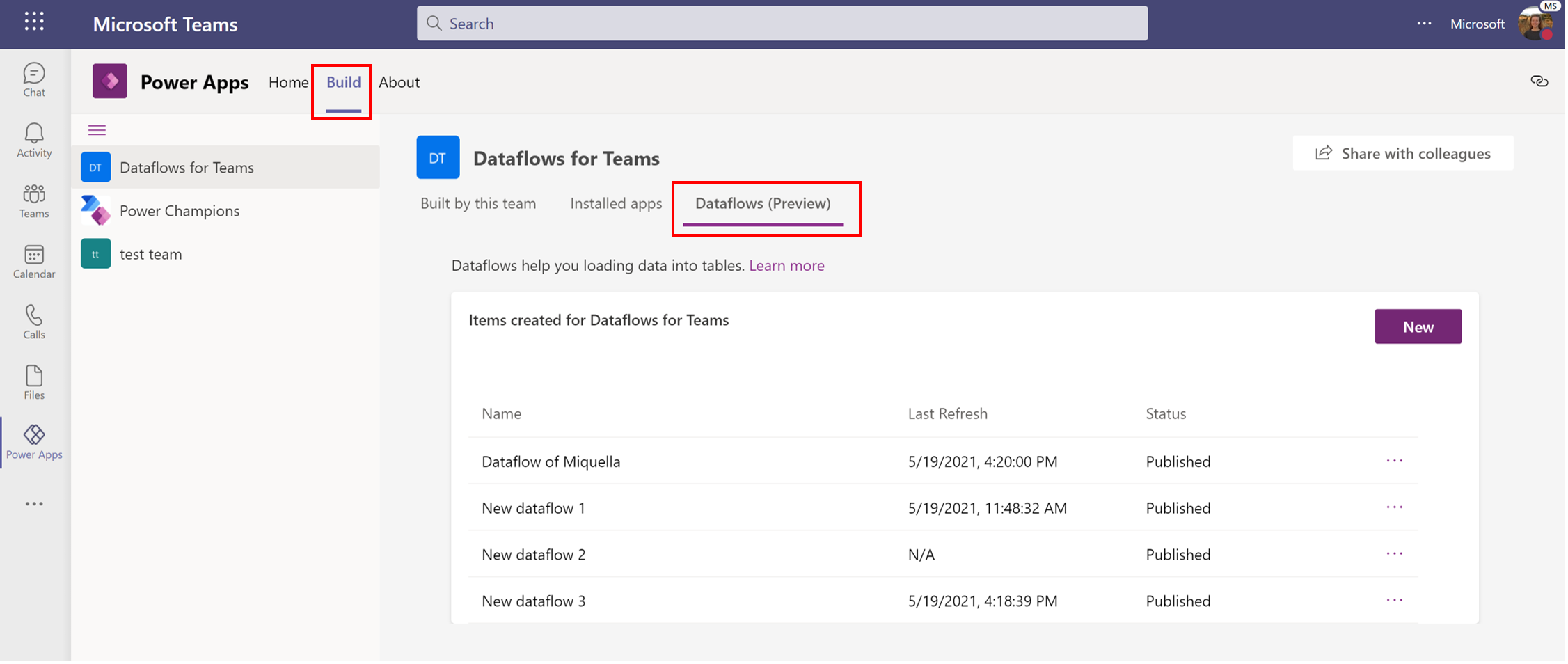
Jos haluat luoda uuden tietovuon, valitse Uusi-painike.
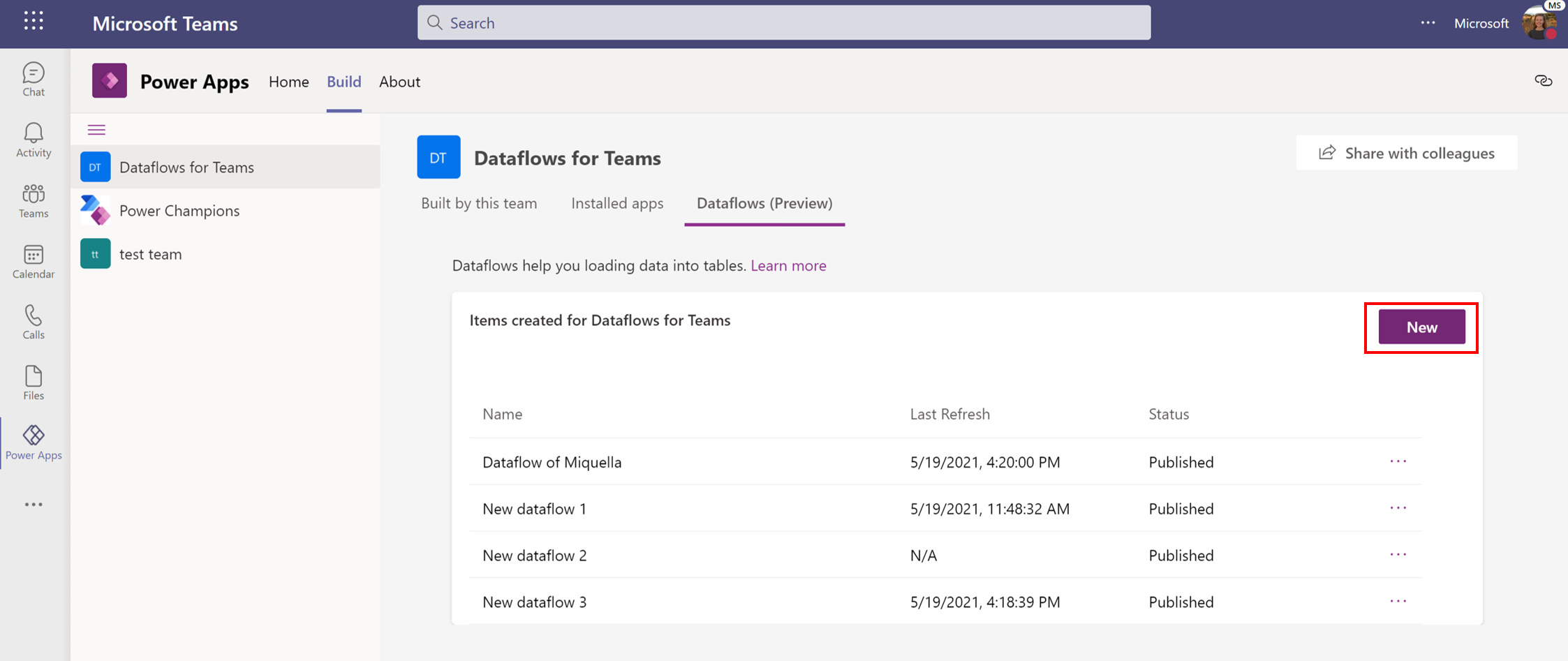
Valitse Excel-työkirjan liitin.

Anna URL-osoite Tiedostopolku tai URL-osoite tai selaa OneDrive-kansioita Selaa OneDrivea -painikkeella. Valitse haluamasi tiedosto ja valitse sitten Seuraava-painike. Lisätietoja OneDrive-yhteyden käyttämisestä tai tietojen noutamisesta on artikkelissa SharePoint- ja OneDrive for Business -tiedostojen tuominen tai tietojen noutaminen muista lähteistä.
Valitse siirtymistoiminnossa Excel-tiedostossasi olevat taulukot. Jos Excel-tiedostossasi on useita laskentataulukoita ja taulukoita, valitse vain haluamasi taulukot. Kun olet valmis, valitse Muunna tiedot.
Siisti ja muunna tietoja Power Queryn avulla. Valmiilla muunnoksilla voit poistaa puuttuvia arvoja, poistaa tarpeettomia sarakkeita tai suodattaa tietojasi. Power Queryn avulla voit käyttää tietoihin yli 300 eri muunnoksia. Lisätietoja Power Query -muunnoksista on artikkelissa Tietojen muuntaminen Power Queryn avulla. Kun olet saanut tietosi valmiiksi, valitse Seuraava.
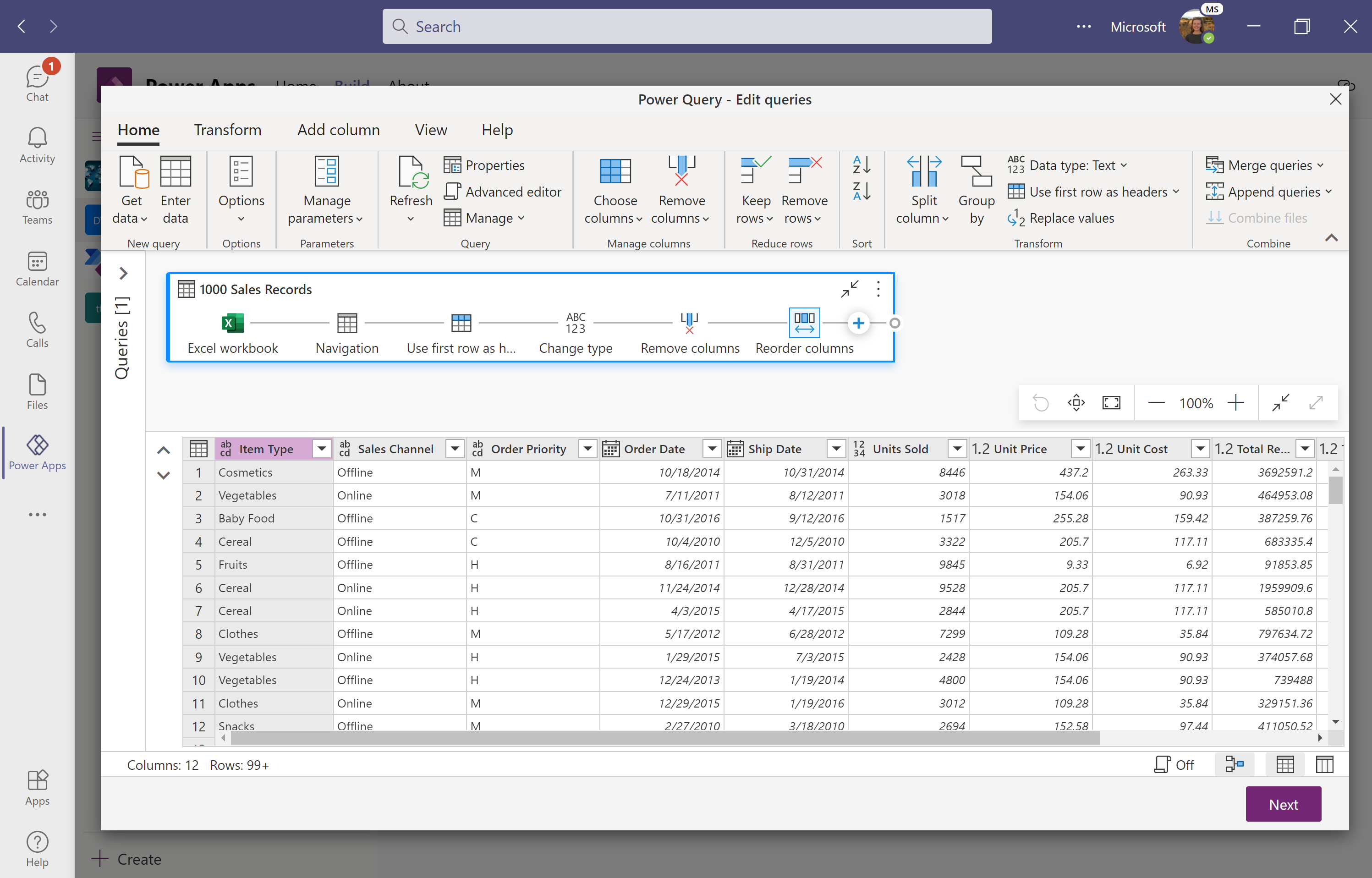
Valitse Karttataulukot-kohdassa Lataa uuteen taulukkoon uuden taulukon luomiseksi Teamsin Dataverse-ruudussa. Voit myös halutessasi ladata tiedot aiemmin luotuun taulukkoon. Yhdistä taulukot -näytössä voit myös määrittää Yksilöivä ensisijainen nimi -sarakkeen ja Vaihtoehtoisen avaimen sarakkeen(valinnainen). Jätä tässä esimerkissä näihin valinteihin oletusarvot. Lisätietoja tietojen ja eri asetusten yhdistämisestä on artikkelissa Vakiotietovoiden Kenttien yhdistämismäärityksen huomioon otettavat seikat.

Viimeistele tietovuo valitsemalla Luo . Kun olet luonut tietovuon, tiedot alkavat latautua Dataverse for Teamsiin. Tämä prosessi voi kestää jonkin aikaa, ja voit tarkistaa tilan hallintasivulta. Kun tietovuon suoritus on valmis, sen tiedot ovat käytettävissä.
Tietovoiden hallinta
Voit hallita mitä tahansa tietovuota, jonka olet luonut Tietovuot (esikatselu) -välilehdestä. Täällä näet kaikkien tietovoiden tilan, kun tietovuo päivitettiin viimeksi, ja voit suorittaa toiminnon toimintoriviltä.

Viimeisin päivitys -sarakkeesta näet, milloin tiedot päivitettiin viimeksi. Jos päivitys epäonnistui, näkyviin tulee virheilmoitus. Jos valitset virheilmoituksen, näet virheen tiedot ja suositellut ohjeet ongelman korjaamiseksi.
Tila-sarakkeessa näkyy tietovuon nykyinen tila. Mahdolliset tilat ovat:
- Päivitys on meneillään: tietovuo poimii, muuntaa ja lataa tietoja lähteestä Dataverse-taulukoihin. Tämä prosessi voi kestää useita minuutteja muunnosten ja tietolähteen suorituskyvyn monimutkaisuuden mukaan. Suosittelemme tarkistamaan tietovuon tilan usein.
Jos haluat siirtyä toimintoriville, valitse kolme pistettä "..." tietovuon vieressä.
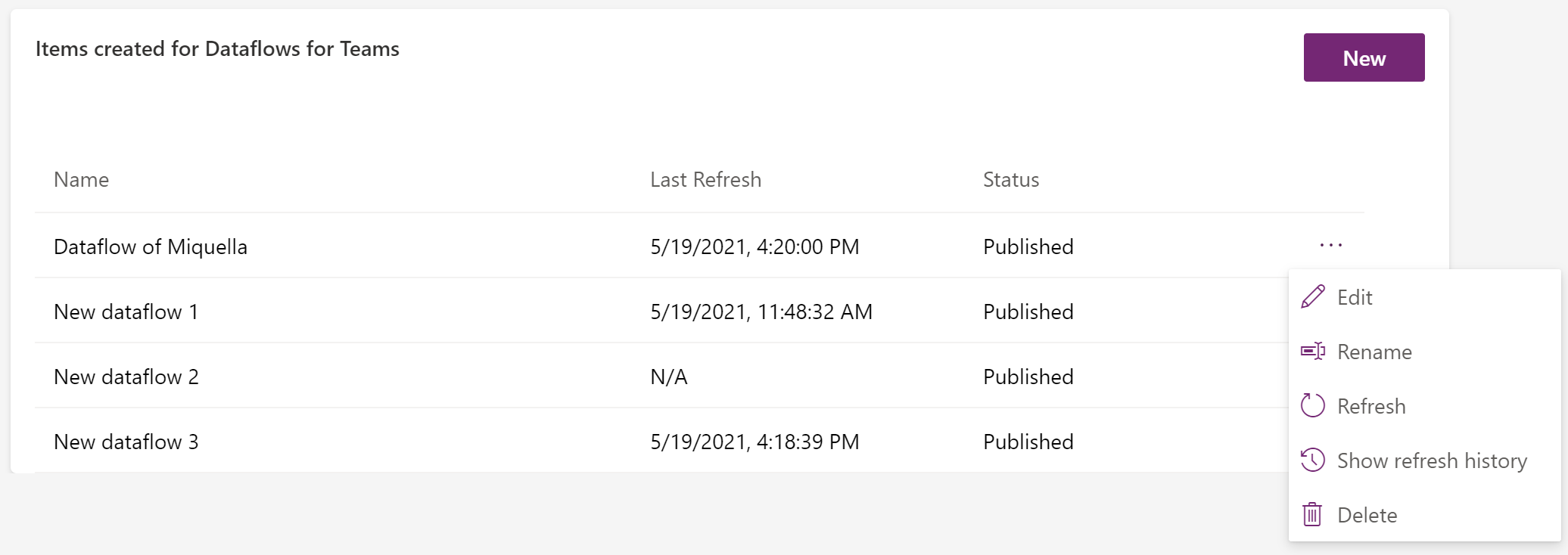
Täällä voit:
- Muokkaa tietovuota, jos haluat muuttaa muunnoslogiikkaa tai -yhdistämismääritystä.
- Nimeä tietovuo uudelleen . Luonnin aikana määritetään automaattisesti muodostettu nimi.
- Päivitä tietovuo. Kun päivität tietovuot, tiedot päivitetään.
- Poista tietovuo.
- Näytä päivityshistoria Näin saat viimeisimmän päivityksen tulokset.
Valitse Näytä päivityshistoria , jos haluat tarkastella tietoja tietovuon viimeisestä päivityksestä. Kun tietovuon päivitys onnistuu, näet, montako riviä on lisätty tai päivitetty Dataverse-kohteessa. Kun tietovuon päivitys ei onnistunut, voit tutkia miksi virhesanoman avulla.

Teamsin tietovuot ovat kevyitä versioita.
Teamsin tietovuot ovat tekijäportaalin kevyt versio tietovoista, ja ne voivat ladata tietoja vain Teamsin Dataverseen. Teamsin tietovuot on optimoitu tietojen kertatuomista varten, mutta voit päivittää tiedot manuaalisesti tietovuon hallintasivun päivityspainikkeella. Jos haluat tietovoiden täydet toiminnot, voit päivittää ympäristösi.
Teamsin tietovoissa tuetut tietolähteet ovat seuraavat:
- Excel (OneDrive)
- Teksti/CSV (OneDrive)
- PDF (OneDrive)
- SharePoint Online Folder
- SharePoint Online -luettelo
- XML (OneDrive)
- JSON (OneDrive)
- OData
- API-verkko-osoite
Muistiinpano
Teamsin tietovuot eivät tue paikallisia tietolähteitä, kuten paikallisia tiedostosijainteja.
Seuraavassa taulukossa on lueteltu tärkeimmät ominaisuuksien erot Teamsin Dataverse-tietovoiden ja Dataversen tietovoiden välillä.
| Tietovuon ominaisuus | Dataverse for Teams | Dataverse |
|---|---|---|
| Vakiotietovuot | Kyllä | Kyllä |
| Analyyttiset tietovuot | Ei | Kyllä |
| Yhdyskäytävän tuki | Ei | Kyllä |
| Manuaalinen päivitys | Kyllä | Kyllä |
| Ajoitettu päivitys | Ei | Kyllä |
| Lisäävä päivitys | Ei | Kyllä |
| Vakiopöydät | Ei | Kyllä |
| Mukautetut taulukot | Kyllä | Kyllä |
| Full PQ -toiminnot | Kyllä | Kyllä |
| Tuetut liittimet | Liittimien alijoukko | Kaikki liittimet |
| Pienet tietomäärät | Kyllä | Kyllä |
| Suuremmat tietomäärät | Nro 1 | Kyllä |
1 Vaikka Dataverse for Teamsiin ladattavissa olevien tietojen määrää ei ole rajoitettu, suurempien tietomäärien lataamisen suorituskyvyn parantamiseksi suosittelemme Dataverse-ympäristöä.
Palaute
Tulossa pian: Vuoden 2024 aikana poistamme asteittain GitHub Issuesin käytöstä sisällön palautemekanismina ja korvaamme sen uudella palautejärjestelmällä. Lisätietoja on täällä: https://aka.ms/ContentUserFeedback.
Lähetä ja näytä palaute kohteelle